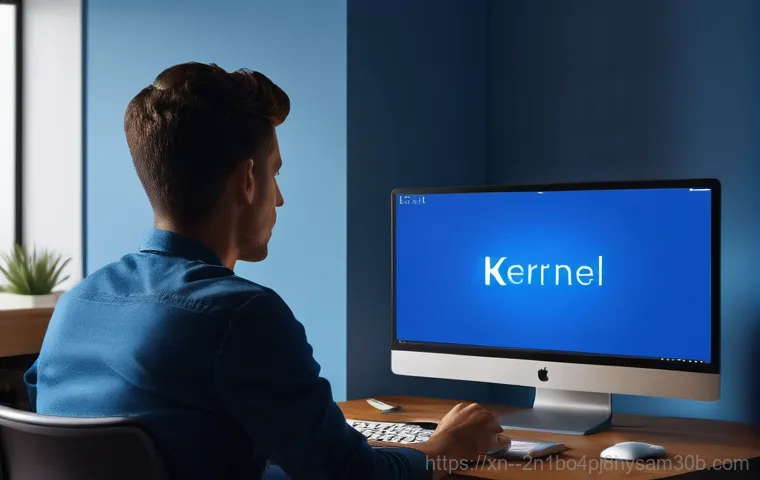우리 컴퓨터, 정말이지 예상치 못한 순간에 휙 하고 파란 화면을 띄우며 멈춰버리면 심장이 덜컥 내려앉죠? 마치 잘 달리던 자동차가 갑자기 시동을 꺼버린 것처럼 당황스러울 때가 한두 번이 아닐 거예요. 특히나 ‘STATUS_KERNEL_MODE_EXCEPTION’이라는 메시지가 뜬다면, 이건 운영체제 깊숙한 곳, 즉 커널 모드에서 뭔가 심각한 문제가 생겼다는 신호랍니다.
단순히 재부팅해서 해결될 문제도 있지만, 때로는 이 메시지 하나 때문에 소중한 데이터가 날아가거나, 애써 진행하던 작업이 물거품이 될 수도 있어요. 이런 오류는 주로 윈도우 운영체제와 하드웨어, 또는 드라이버 사이의 충돌 때문에 발생하는데, 최근에는 새롭게 설치한 프로그램이나 업데이트 때문에 생기는 경우도 많아졌습니다.
생각만 해도 아찔하죠? 복잡하게만 보이는 이 오류, 과연 어떻게 이해하고 해결해야 할까요? 제가 직접 겪고 찾아낸 꿀팁들을 포함해서, 여러분이 이 골치 아픈 문제를 명쾌하게 해결할 수 있도록 정확하게 알아보도록 할게요!
갑자기 멈춘 컴퓨터, ‘커널 모드 예외’ 도대체 뭘까요?

커널 모드, 우리 컴퓨터의 심장부
우리 컴퓨터에는 두 가지 중요한 작동 모드가 있어요. 하나는 우리가 늘 사용하는 프로그램들이 돌아가는 ‘사용자 모드’이고, 다른 하나는 운영체제의 핵심 기능과 하드웨어를 직접 제어하는 ‘커널 모드’랍니다. 커널 모드는 마치 우리 몸의 심장이나 뇌처럼 아주 중요한 역할을 하죠.
이 모드에서 문제가 생기면 컴퓨터 전체가 멈출 수밖에 없어요. ‘KERNEL_MODE_EXCEPTION_NOT_HANDLED’라는 메시지는 바로 이 중요한 커널 모드에서 예상치 못한 오류, 즉 ‘예외’가 발생했는데, 시스템이 그걸 제대로 처리하지 못했다는 뜻이랍니다. 보통은 시스템이 알아서 예외를 처리하고 회복해야 하는데, 그게 안 되니 블루스크린을 띄우며 “나 지금 너무 아파!” 하고 비명을 지르는 것과 같아요.
내가 경험해 본 바로는, 이런 오류는 단순히 일시적인 문제가 아니라, 뭔가 근본적인 원인이 있을 때가 많더라고요.
블루스크린 코드가 알려주는 숨겨진 이야기
블루스크린에는 항상 긴 숫자와 영문 조합의 ‘오류 코드’가 함께 나타나요. 이 코드가 사실은 문제의 실마리를 쥐고 있는 탐정 단서랍니다. 예를 들어, ‘0x0000008E’는 방금 설명한 ‘KERNEL_MODE_EXCEPTION_NOT_HANDLED’를 의미하는 대표적인 코드죠.
그런데 이 코드 뒤에 ‘Parameter1’ 같은 추가 정보가 붙기도 하는데, 여기에 0xC0000005 같은 숫자가 보인다면 ‘STATUS_ACCESS_VIOLATION’이라고 해서, 특정 메모리 주소나 하드웨어에 접근하려다 실패했다는 뜻일 수 있어요. 이런 코드를 보고 있자면 처음에는 외계어 같아서 막막하지만, 몇 번 찾아보고 해결해 보니 “아, 이런 코드면 대충 이런 문제가 많더라” 하는 감이 생기더라고요.
각 코드가 시스템의 어떤 부분이 비정상적으로 작동했는지 힌트를 주기 때문에, 이 정보를 잘 활용하면 문제 해결 시간을 훨씬 단축할 수 있답니다. 마치 의사가 환자의 증상을 듣고 병명을 추리하듯이 말이죠.
가장 흔한 범인, 드라이버와 하드웨어의 미묘한 신경전!
오래되거나 손상된 드라이버가 부르는 비극
컴퓨터 부품들은 저마다 제 기능을 하도록 도와주는 ‘드라이버’라는 소프트웨어를 가지고 있어요. 그래픽카드 드라이버, 사운드카드 드라이버, 네트워크 드라이버 등 셀 수 없이 많죠. 이 드라이버들이 최신 버전이 아니거나, 설치 과정에서 손상되었거나, 심지어는 서로 충돌을 일으킬 때가 종종 있어요.
내 경험으로는 새로운 게임을 설치하거나 특정 하드웨어 드라이버를 업데이트한 후에 블루스크린을 만났던 적이 꽤 많았는데, 알고 보니 새 드라이버가 다른 드라이버와 궁합이 안 맞거나, 업데이트 과정에서 뭔가 꼬였던 거였죠. 드라이버는 커널 모드에서 직접 하드웨어를 제어하기 때문에, 드라이버에 문제가 생기면 곧바로 커널 모드 예외로 이어지는 경우가 많습니다.
특히 오래된 드라이버를 계속 사용하거나, 출처를 알 수 없는 드라이버를 설치했을 때 이런 문제가 더 자주 발생하곤 해요.
삐걱거리는 하드웨어, 고장의 징조일 수도!
드라이버 문제만큼이나 흔한 원인 중 하나는 바로 하드웨어 자체의 고장이에요. 특히 메모리(RAM)나 저장장치(HDD, SSD)에 문제가 생기면 ‘KERNEL_MODE_EXCEPTION_NOT_HANDLED’ 오류가 자주 발생합니다. 예를 들어, 0xC0000185 (STATUS_IO_DEVICE_ERROR) 같은 코드가 함께 뜬다면, 입출력 장치, 즉 하드디스크나 SSD 같은 저장장치에 문제가 생겼을 가능성이 커요.
내가 전에 쓰던 컴퓨터가 갑자기 블루스크린이 뜨면서 부팅도 제대로 안 된 적이 있었는데, 메모리 테스트를 해보니 램에 배드 섹터가 있더라고요. 램을 교체하고 나니 언제 그랬냐는 듯이 멀쩡해졌습니다. 또, 최근에는 오버클럭을 과하게 하거나, 파워서플라이 전압이 불안정할 때도 하드웨어에 무리가 가서 이런 오류가 발생할 수 있으니, 컴퓨터 내부 온도가 너무 높지는 않은지, 먼지가 많이 쌓여 있지는 않은지 주기적으로 확인해 주는 것도 중요합니다.
하드웨어 문제는 보통 예측하기 어렵지만, 블루스크린이 특정 시점에 반복된다면 꼭 한번 의심해봐야 해요.
예상치 못한 소프트웨어 문제와 윈도우 업데이트의 배신?
악성 코드부터 충돌하는 프로그램까지
의외로 우리가 무심코 설치한 프로그램들이 커널 모드 예외를 일으키기도 합니다. 특히 시스템의 깊은 곳까지 관여하는 보안 프로그램이나 특정 최적화 프로그램, 그리고 시스템 리소스를 많이 사용하는 게임이나 전문 프로그램들이 말이죠. 간혹 이런 프로그램들이 윈도우 운영체제의 커널 영역과 충돌을 일으키면서 블루스크린을 띄울 때가 있어요.
악성 코드나 바이러스 감염도 시스템 파일에 손상을 주어 커널 모드에서 오류를 유발할 수 있습니다. 내가 예전에 특정 백신 프로그램을 설치한 후에 블루스크린이 계속 뜨는 바람에 애를 먹었던 기억이 나네요. 결국 그 프로그램을 삭제하니 거짓말처럼 문제가 해결되었던 경험이 있어요.
새로운 소프트웨어를 설치한 후부터 블루스크린이 발생하기 시작했다면, 그 프로그램이 원인일 확률이 높으니 한번 의심해볼 필요가 있습니다.
섣부른 윈도우 업데이트가 독이 될 때
윈도우 업데이트는 보안 강화와 기능 개선을 위해 필수적이지만, 가끔은 이 업데이트가 말썽을 부리기도 합니다. 특정 하드웨어 드라이버나 기존 소프트웨어와 호환성 문제가 생겨서 블루스크린을 유발하는 경우가 종종 있어요. 특히 대규모 기능 업데이트 이후에 이런 문제가 발생하면 정말 난감하죠.
0xC000021A (STATUS_SYSTEM_PROCESS_TERMINATED) 같은 코드가 보인다면 Winlogon.exe 나 csrss.exe 같은 중요한 사용자 모드 하위 시스템이 종료되면서 발생할 수 있는데, 이런 시스템 프로세스 오류는 윈도우 업데이트와 관련될 때가 많습니다.
업데이트 후 블루스크린이 뜬다면, 시스템 복원 기능을 이용해 업데이트 이전 시점으로 되돌려 보는 것이 첫 번째 시도해 볼 해결책이 될 수 있어요. “설마 업데이트가 문제겠어?” 하고 생각하기 쉽지만, 의외로 윈도우 업데이트가 범인인 경우가 꽤 많다는 점, 꼭 기억해 두세요!
블루스크린, 그냥 두면 안 되는 이유! 심각한 결과를 초래할 수도
소중한 데이터 유실의 위험
블루스크린이 한두 번 뜨는 것은 시스템 오류의 경고 신호일 수 있지만, 만약 자주 반복된다면 정말 심각한 문제가 될 수 있어요. 가장 무서운 건 바로 데이터 유실의 위험입니다. 블루스크린은 시스템이 비정상적으로 종료되는 것이기 때문에, 작업 중이던 파일들이 저장되지 않고 날아가 버릴 수 있어요.
특히 중요한 문서나 편집 중이던 자료가 날아가면 정말 속상하죠. 게다가 저장장치 자체에 물리적인 문제가 있는 경우, 반복되는 강제 종료는 저장장치의 수명을 단축시키고, 결국에는 완전히 고장 나게 만들어 소중한 사진이나 동영상 같은 개인 자료들을 영원히 잃어버리게 할 수도 있습니다.
저는 이전에 중요한 과제 파일을 날려버린 후에야 백업의 중요성을 뼈저리게 느꼈답니다.
더 큰 고장으로 이어지는 악순환
블루스크린의 원인을 해결하지 않고 계속 사용하면, 작은 문제가 더 큰 고장으로 번질 수 있어요. 예를 들어, 램(RAM)에 문제가 있어 블루스크린이 뜨는데 계속 사용하면, 다른 부품에도 무리가 갈 수 있습니다. 또, 과열 때문에 블루스크린이 발생하는 경우, 지속적인 과열은 CPU나 그래픽카드 같은 핵심 부품의 수명을 급격히 줄일 수 있어요.
마치 몸이 아픈데 계속 무리하게 움직이면 병이 더 깊어지는 것과 비슷하죠. 컴퓨터는 각 부품들이 유기적으로 연결되어 작동하기 때문에, 한 곳에서 문제가 생기면 다른 곳으로 전이되기 쉽습니다. 따라서 블루스크린이 뜬다면 절대로 가볍게 생각하지 말고, 바로 원인을 찾아 해결하려는 노력이 필요해요.
장기적으로 봤을 때 이게 훨씬 더 경제적이고 안전한 방법이랍니다.
블루스크린! 이렇게 한번 해결해 보세요! 단계별 솔루션
기본부터 꼼꼼히, 드라이버와 윈도우 업데이트
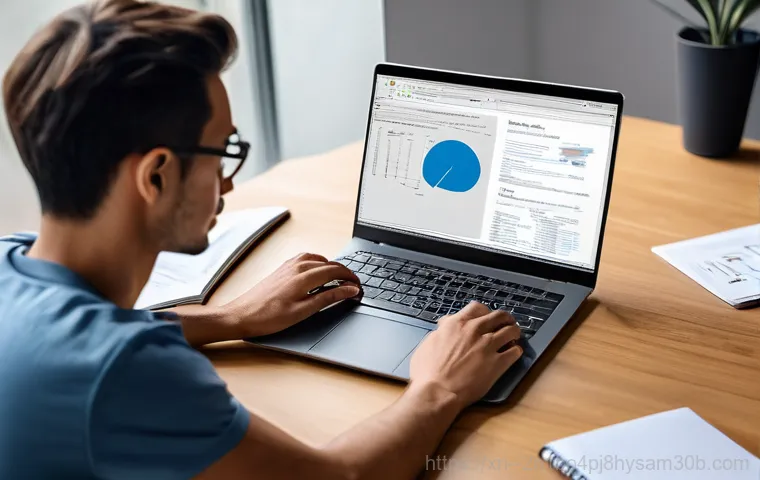
가장 먼저 해볼 수 있는 건 드라이버와 윈도우 업데이트를 최신 상태로 유지하는 거예요. “에이, 다 아는 얘기 아니야?” 싶겠지만, 의외로 간과하기 쉬운 부분이거든요. 장치 관리자에 들어가서 모든 드라이버들이 최신 버전인지 확인하고, 혹시 노란색 느낌표가 뜬 장치는 없는지 살펴보세요.
만약 특정 드라이버 업데이트 후에 문제가 발생했다면, 해당 드라이버를 이전 버전으로 롤백하거나 제거 후 재설치하는 것도 좋은 방법입니다. 윈도우 업데이트도 마찬가지예요. ‘설정 > 업데이트 및 보안’에서 보류 중인 업데이트는 없는지 확인하고, 문제가 되는 업데이트가 있다면 제거하거나 시스템 복원을 고려해야 합니다.
제가 예전에 그래픽카드 드라이버 하나 때문에 며칠을 고생하다가, 최신 드라이버로 업데이트하고 한방에 해결했던 경험이 있습니다. 기본적인 것이 가장 중요할 때가 많아요.
메모리 진단부터 시스템 파일 검사까지
드라이버나 업데이트 문제가 아니라면, 하드웨어 문제를 의심해봐야 합니다. 특히 램(RAM)에 문제가 있을 때 블루스크린이 자주 발생해요. 윈도우에 내장된 ‘Windows 메모리 진단’ 도구를 실행하여 메모리 오류를 점검해 볼 수 있습니다.
또, ‘sfc /scannow’ 명령어를 관리자 권한의 명령 프롬프트에서 실행하여 손상된 시스템 파일을 복구하는 것도 도움이 될 수 있어요. HDD나 SSD의 불량 섹터를 점검하는 것도 잊지 마세요. CHKDSK 명령어를 통해 디스크 오류를 확인하고 복구할 수 있습니다.
저는 블루스크린이 자주 떴을 때, 램 진단과 sfc 검사를 병행해서 문제의 원인이 램 불량임을 밝혀냈던 적이 있습니다. 아래 표는 블루스크린 주요 오류 코드와 예상 원인을 정리한 것이니, 여러분의 블루스크린 코드와 비교해 보세요.
| 오류 코드 | 메시지 | 주요 예상 원인 |
|---|---|---|
| 0x0000008E | KERNEL_MODE_EXCEPTION_NOT_HANDLED | 드라이버 문제, 하드웨어 불량, 시스템 파일 손상 |
| 0xC0000185 | STATUS_IO_DEVICE_ERROR | 입출력 장치(HDD, SSD) 오류, 케이블 불량 |
| 0xC000021A | STATUS_SYSTEM_PROCESS_TERMINATED | 사용자 모드 하위 시스템 종료 (Winlogon.exe, csrss.exe), 윈도우 업데이트 오류 |
| 0xC0000005 | STATUS_ACCESS_VIOLATION | 메모리 접근 오류, 드라이버 또는 하드웨어 문제 |
안전 모드와 클린 부팅으로 원인 좁히기
일반 부팅으로는 블루스크린 때문에 아무것도 할 수 없을 때가 많죠. 이럴 때는 ‘안전 모드’로 부팅하여 문제를 해결해야 합니다. 안전 모드에서는 최소한의 드라이버와 프로그램만 로드되기 때문에, 특정 프로그램이나 드라이버 충돌로 인한 블루스크린이라면 안전 모드에서는 정상적으로 작동할 수 있어요.
안전 모드로 부팅하여 최근에 설치한 프로그램이나 드라이버를 제거해 보는 거죠. 또 다른 방법으로는 ‘클린 부팅’이 있습니다. 시스템 시작 시 불필요한 서비스나 프로그램을 실행하지 않도록 설정하여, 어떤 프로그램이 블루스크린의 원인인지 좁혀나가는 방법이에요.
제가 직접 해보니, 클린 부팅으로 의심 가는 프로그램을 하나씩 비활성화하면서 문제의 원인을 찾아낼 수 있었답니다. 이 방법은 조금 번거롭지만, 정확한 원인을 찾는데 매우 효과적이에요.
미리미리 예방하는 꿀팁 대방출! 안전한 컴퓨터 환경 만들기
정기적인 업데이트와 드라이버 관리의 중요성
블루스크린은 언제나 불시에 찾아오지만, 꾸준한 관리로 충분히 예방할 수 있습니다. 가장 기본은 역시 윈도우와 모든 드라이버를 최신 상태로 유지하는 거예요. 윈도우 업데이트는 보안 취약점을 막아주고, 드라이버 업데이트는 하드웨어와 운영체제 간의 호환성을 높여줍니다.
물론 가끔 업데이트가 문제를 일으키기도 하지만, 대개는 문제를 해결해주는 역할을 하죠. 중요한 건 ‘정기적으로’ 관리해주는 거예요. 저는 매월 한 번씩 시간을 내서 윈도우 업데이트를 확인하고, 그래픽카드 드라이버 같은 주요 드라이버는 제조사 홈페이지에서 최신 버전을 다운로드하여 설치합니다.
“귀찮아도 이건 꼭 해야지!” 하는 마음으로 습관을 들이면 블루스크린 걱정을 한결 덜 수 있어요.
PC 환경을 쾌적하게 유지하는 생활 습관
우리 컴퓨터도 사람처럼 쉬고 관리받아야 오래 건강하게 쓸 수 있어요. 주기적으로 PC 내부 먼지를 청소하고, 냉각팬이 잘 작동하는지 확인하여 과열을 방지해야 합니다. 컴퓨터가 너무 뜨거워지면 성능 저하뿐만 아니라 블루스크린의 원인이 될 수 있거든요.
또, 하드디스크나 SSD의 여유 공간을 충분히 확보하고, 불필요한 프로그램은 삭제하여 시스템 자원을 효율적으로 관리하는 것이 좋습니다. 내가 직접 사용해 보니, PC 내부가 깨끗하고 여유 공간이 충분할수록 컴퓨터가 훨씬 빠릿빠릿하고 안정적으로 작동하는 걸 느낄 수 있었어요.
과도한 오버클럭은 피하고, 정품 운영체제와 소프트웨어를 사용하는 것도 시스템 안정성을 높이는 중요한 습관입니다. 이런 작은 습관들이 모여 블루스크린 없는 쾌적한 컴퓨터 환경을 만드는 데 큰 도움이 된답니다.
그래도 해결이 안 된다면 전문가의 손길이 필요해요!
자체 해결의 한계를 인정할 때
위에 제시된 여러 가지 방법들을 시도해 봤는데도 블루스크린이 계속 나타난다면, 솔직히 이건 전문가의 도움이 필요한 단계일 수 있습니다. 혼자서 너무 붙들고 있다가는 오히려 스트레스만 받고, 괜히 더 큰 문제를 만들 수도 있거든요. 특히 하드웨어 자체의 물리적인 고장이나, 복잡한 시스템 충돌 문제는 일반 사용자가 진단하고 수리하기가 쉽지 않아요.
내가 전에 겪었던 일인데, 아무리 드라이버를 다시 깔고 시스템 복원을 해도 블루스크린이 사라지지 않아서 결국 서비스 센터에 맡겼더니 메인보드 불량으로 판명된 적이 있었어요. 그때 “진작 전문가한테 맡길 걸!” 하는 후회를 했었죠.
믿을 수 있는 서비스 센터를 방문하세요
컴퓨터 전문가들은 특수한 진단 장비와 풍부한 경험을 바탕으로 문제의 원인을 정확하게 찾아낼 수 있습니다. 하드웨어 테스트는 물론, 윈도우 시스템의 깊숙한 부분까지 점검하여 우리가 놓쳤던 부분을 발견해 줄 거예요. 따라서 아무리 애를 써도 해결이 되지 않는다면, 주저하지 말고 가까운 컴퓨터 서비스 센터나 구매처의 A/S 센터를 방문해 보세요.
이때, 어떤 오류 코드와 증상이 나타났는지, 그리고 어떤 해결 노력을 했는지 상세하게 설명해 주면 전문가가 문제를 진단하는 데 큰 도움이 될 겁니다. 내 소중한 컴퓨터를 건강하게 오래 사용하기 위한 현명한 투자라고 생각하면 마음이 편할 거예요.
글을 마치며
우리 컴퓨터, 소중한 우리의 작업 도구이자 여가 친구인데, 이렇게 갑작스러운 블루스크린을 만나면 정말 당황스럽고 화가 나기도 하죠. 특히 ‘KERNEL_MODE_EXCEPTION_NOT_HANDLED’ 같은 어려운 메시지를 보면 “이걸 내가 어떻게 해결해!” 싶을 거예요. 하지만 제가 오늘 알려드린 꿀팁들을 차근차근 따라 해보신다면, 생각보다 쉽게 문제의 원인을 찾아내고 해결할 수 있을 거라 믿어요. 컴퓨터는 우리에게 많은 편의를 주지만, 그만큼 우리의 관심과 관리가 필요하답니다. 이 글이 여러분의 컴퓨터를 다시 활기차게 만들어주는 데 작은 도움이 되었기를 진심으로 바랍니다. 이제 블루스크린 때문에 더 이상 걱정하지 마시고, 안전하고 쾌적한 컴퓨터 생활을 만끽하시길 응원할게요!
알아두면 쓸모 있는 정보
1. 드라이버는 항상 최신 버전으로, 그것도 꼭 제조사 공식 홈페이지에서 다운로드하여 설치하는 습관을 들이세요. 오래된 드라이버나 검증되지 않은 드라이버는 시스템 충돌의 주범이 될 수 있답니다. 저도 예전에 호환성 문제로 고생하다가 공식 드라이버로 바꾸고 나서야 한숨 돌렸던 기억이 있어요.
2. 윈도우 업데이트는 보안과 성능 개선을 위해 중요하지만, 가끔 말썽을 일으킬 수도 있으니, 업데이트 후 문제가 발생하면 주저하지 말고 시스템 복원이나 업데이트 제거를 고려해 보세요. 자동 업데이트 설정만 믿지 말고, 가끔은 직접 확인하는 부지런함이 필요해요.
3. 메모리(RAM)와 저장장치(HDD/SSD)는 블루스크린의 단골 원인이니, 윈도우 메모리 진단 도구나 CHKDSK 명령어를 통해 주기적으로 건강 상태를 확인해주는 것이 중요합니다. 특히 컴퓨터 구매 후 일정 시간이 지났다면 더욱 신경 써주세요.
4. 새로운 프로그램을 설치한 후 블루스크린이 발생했다면, 해당 프로그램이 시스템과 충돌하는 것일 수 있으니, 안전 모드에서 삭제해 보거나 클린 부팅을 통해 원인을 찾아내는 노력이 필요합니다. 섣부른 판단보다는 단계별 접근이 문제 해결의 지름길이에요.
5. 컴퓨터 내부의 먼지를 정기적으로 청소하고, 통풍이 잘 되는 곳에 두어 과열을 방지하는 것도 블루스크린 예방에 큰 도움이 됩니다. 열은 모든 컴퓨터 부품의 적이라는 사실, 잊지 마세요. 쾌적한 환경이 곧 안정적인 시스템을 만든답니다.
중요 사항 정리
오늘 우리는 많은 분들이 두려워하는 ‘KERNEL_MODE_EXCEPTION_NOT_HANDLED’ 블루스크린 오류에 대해 깊이 파고들어 봤습니다. 이 오류는 단순히 컴퓨터가 멈추는 것을 넘어, 소중한 데이터 유실이나 더 큰 하드웨어 고장으로 이어질 수 있는 심각한 문제라는 점을 꼭 기억해야 해요. 제가 직접 여러 문제를 겪어보고 해결하면서 느낀 점은, 컴퓨터 문제는 항상 한 가지 원인으로만 발생하는 것이 아니라 여러 복합적인 요인이 작용할 때가 많다는 것입니다. 드라이버, 하드웨어, 소프트웨어, 심지어 윈도우 업데이트까지, 다양한 가능성을 열어두고 체계적으로 진단하는 것이 중요해요.
가장 중요한 건 ‘예방’과 ‘빠른 대처’입니다. 평소에 윈도우와 드라이버를 최신 상태로 유지하고, PC 내부 청소를 게을리하지 않으며, 수상한 프로그램은 설치하지 않는 습관을 들이는 것만으로도 블루스크린 발생 확률을 현저히 낮출 수 있습니다. 그리고 혹시라도 블루스크린이 떴을 때는 당황하지 마시고, 오늘 알려드린 단계별 해결책들을 하나씩 적용해 보시길 권장해요. 그럼에도 불구하고 해결이 어렵거나 문제가 반복된다면, 주저하지 말고 전문가의 도움을 받는 것이 현명한 선택입니다. 여러분의 컴퓨터가 언제나 쾌적하고 안정적으로 작동하기를 바라며, 이 포스팅이 많은 분들께 도움이 되었으면 좋겠습니다.
자주 묻는 질문 (FAQ) 📖
질문: ‘STATUSKERNELMODEEXCEPTION’ 오류, 정확히 어떤 문제인가요? 왜 이렇게 심각하게 다뤄야 하나요?
답변: 우리 컴퓨터의 운영체제는 크게 ‘유저 모드’와 ‘커널 모드’로 나뉘어 작동해요. 유저 모드는 우리가 평소에 사용하는 프로그램들이 작동하는 공간이라면, 커널 모드는 운영체제의 심장이라고 할 수 있죠. 컴퓨터의 모든 하드웨어를 제어하고, 시스템의 가장 핵심적인 기능을 수행하는 아주 중요한 영역이거든요.
그런데 ‘STATUSKERNELMODEEXCEPTION’ 오류는 바로 이 ‘커널 모드’에서 예상치 못한 예외, 즉 문제가 발생했다는 뜻이에요. 보통은 시스템이 안정적으로 작동해야 할 곳에서 뭔가 크게 꼬였다는 신호죠. 제가 직접 겪어보니, 이 오류는 마치 집의 주 전원이 갑자기 내려가는 것과 같아요.
컴퓨터의 가장 근본적인 부분이 제대로 작동하지 못하고 있으니, 단순히 재부팅하는 것만으로는 해결되지 않거나, 또다시 반복될 가능성이 매우 높아요. 자칫 잘못하면 소중한 데이터가 손상되거나, 운영체제 자체가 망가질 수도 있으니 정말 심각하게 접근해야 한답니다!
질문: 이런 블루스크린이 뜨면 주로 어떤 것들이 원인이 되나요? 제가 직접 확인할 수 있는 단서가 있을까요?
답변: 네, 이 오류는 정말 다양한 원인으로 나타날 수 있어서 딱 집어 말하기는 어렵지만, 경험상 가장 흔한 원인들을 꼽아볼 수 있어요. 첫 번째는 바로 ‘드라이버’ 문제예요. 특히 그래픽카드나 사운드카드처럼 하드웨어와 운영체제 사이의 다리 역할을 하는 드라이버가 최신 버전이 아니거나, 다른 드라이버와 충돌할 때 자주 발생하더라고요.
저도 예전에 그래픽카드 드라이버 업데이트했다가 이런 블루스크린을 만난 적이 있었죠. 두 번째는 ‘하드웨어’ 자체의 문제일 수 있어요. 특히 램(RAM) 불량이나 HDD/SSD 같은 저장 장치에 물리적인 오류가 생겼을 때, 또는 컴퓨터가 과열되어 하드웨어에 무리가 갈 때도 이런 예외가 발생할 수 있습니다.
마지막으로는 ‘소프트웨어’ 충돌이나 운영체제 파일 손상도 원인이 돼요. 특정 프로그램을 설치한 뒤에 문제가 생겼다거나, 윈도우의 중요한 시스템 프로세스인 Winlogon.exe 나 csrss.exe 같은 것들이 비정상적으로 종료될 때도 이 블루스크린을 보게 된답니다. 만약 오류 코드에 ‘0xC0000005’ 같은 숫자가 함께 뜬다면, 이건 ‘메모리 액세스 위반’을 의미하는데, 보통 램이나 관련된 하드웨어에 문제가 있을 가능성이 높아요.
질문: STATUSKERNELMODEEXCEPTION 오류를 해결하려면 어떤 조치를 취해야 할까요? 당장 제가 할 수 있는 건 뭔가요?
답변: 이 골치 아픈 오류를 마주했을 때, 당황하지 않고 몇 가지 단계를 따라 해보면 의외로 쉽게 해결될 때도 많아요! 제가 직접 해보고 효과를 본 방법들을 알려드릴게요. 1.
최근 변경 사항 되돌리기: 혹시 블루스크린이 뜨기 직전에 새로운 프로그램이나 드라이버를 설치했나요? 그렇다면 가장 먼저 해당 프로그램이나 드라이버를 제거해보세요. 많은 경우, 새로 설치된 것들이 시스템과 충돌을 일으키는 주범이 됩니다.
2. 드라이버 업데이트 또는 재설치: 특히 그래픽 드라이버는 블루스크린의 단골 원인 중 하나예요. 제조사 홈페이지에서 최신 드라이버를 다운로드하여 설치하거나, 기존 드라이버를 완전히 제거한 뒤 다시 설치해보는 걸 추천해요.
3. 메모리(RAM) 진단: 윈도우에는 ‘Windows 메모리 진단’이라는 도구가 기본으로 있어요. 이걸 실행해서 램에 문제가 없는지 확인해보세요.
만약 여러 개의 램을 사용한다면, 하나씩 빼서 테스트해보는 것도 좋은 방법이랍니다. 저도 예전에 램 불량으로 고생했는데, 하나씩 테스트해서 범인을 잡았어요! 4.
저장 장치 오류 검사: 명령 프롬프트(관리자 권한)를 열고 명령어를 입력해서 HDD나 SSD에 오류가 없는지 검사하고 복구해보세요. 5. 시스템 파일 검사: 다시 명령 프롬프트(관리자 권한)에서 를 입력해 보세요.
손상된 윈도우 시스템 파일을 자동으로 찾아 복구해 준답니다. 이 외에도 컴퓨터 과열이 의심된다면 내부 먼지를 청소하거나, 케이스 팬이 잘 작동하는지 확인하는 것도 중요해요. 위의 방법들을 시도해도 해결되지 않는다면, 전문가의 도움을 받거나 윈도우 재설치를 고려해봐야 할 수도 있습니다.
하지만 보통 이 단계에서 많은 문제가 해결되니, 너무 걱정하지 마시고 하나씩 차분히 따라 해보시길 바랍니다!